海岸風景,調出暖色海岸邊照片教程
十三、點擊“圖像”選項里的計算工具,按照圖中設置 1.勾選反向,2.混合選擇正片疊底,點擊確認鍵。
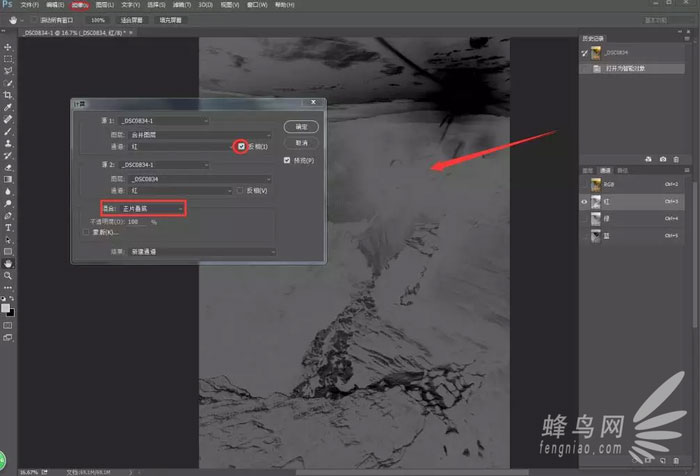
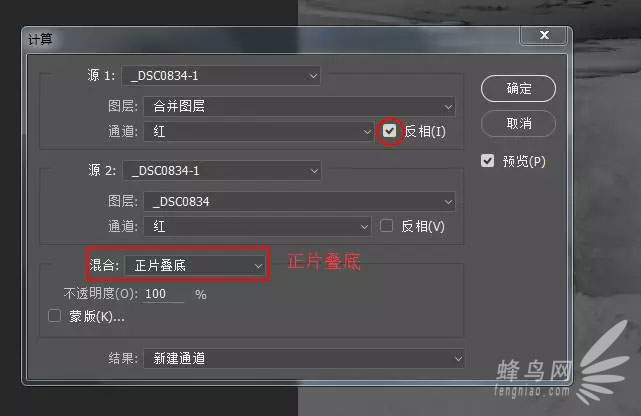
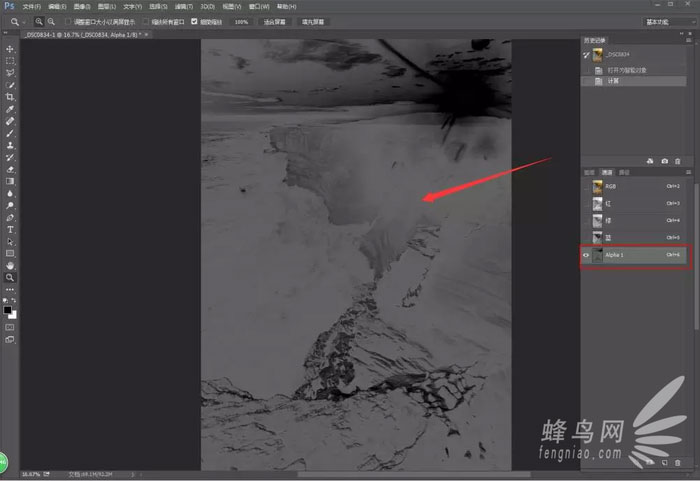
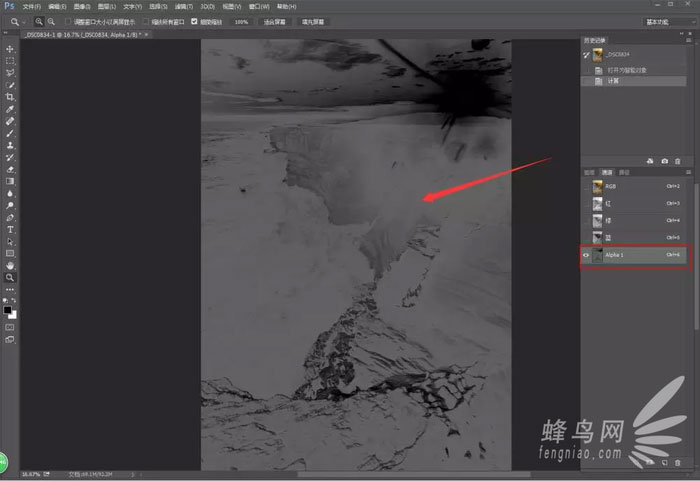
十四、通過上面兩步,我們得到了一個Alpha通道,此通道就是我們需要的中性灰通道。看似神秘,其實很簡單,原理我就不詳細展開講了,我們接著往下調整。
十五、按住Ctrl鍵,鼠標左鍵點擊Alpha中性灰通道,這時會跳出一個“警告:任何像素都大于50%選擇。選區邊將不可見。”,不管它,直接點確認。現在你已經載入了中性灰選區。
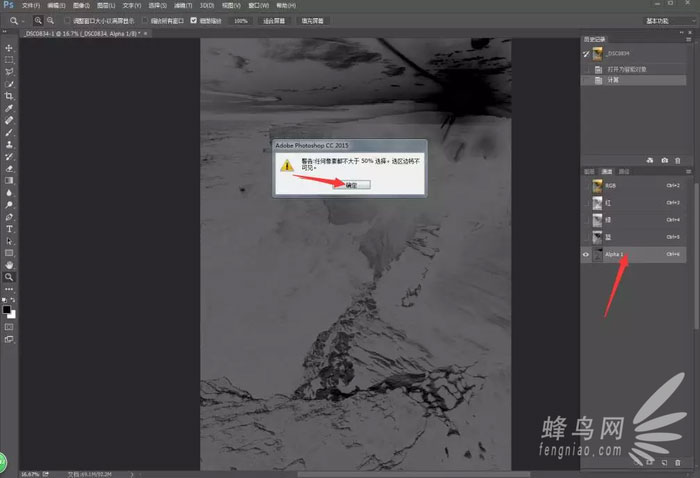
十六、建立中性灰曲線圖層,你會看到曲線圖層的自帶蒙板上有灰色明暗。
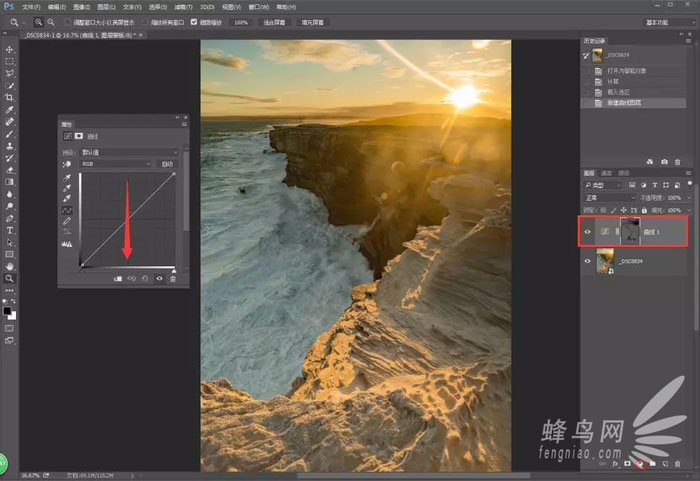
十七、正S曲線,增加畫面的中間調對比度。利用中性灰蒙版去控制曲線的調整范圍,畫面的影調會變得更加立體,但是高光和暗部不會受到影響。
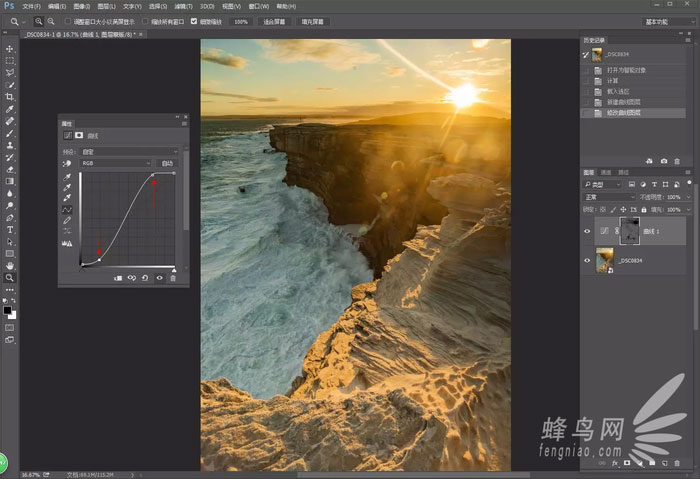
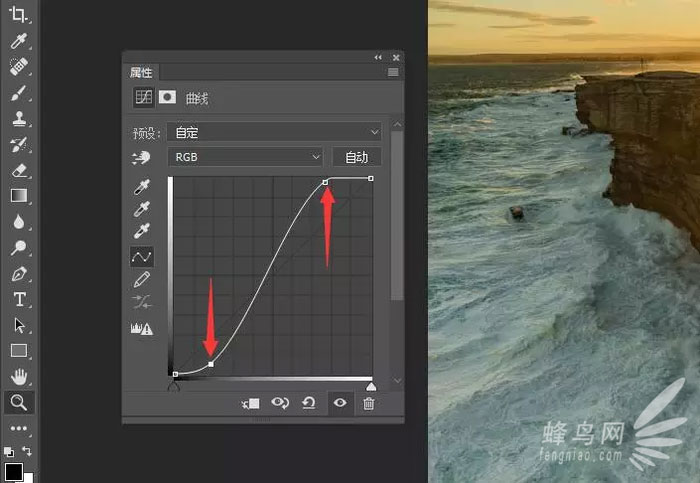
十八、仔細觀察,我覺得圖片高光部分過于晦暗,缺乏通透度。雙手并用,同時按住Ctrl+Shift+Alt+2四個鍵,載入高光。
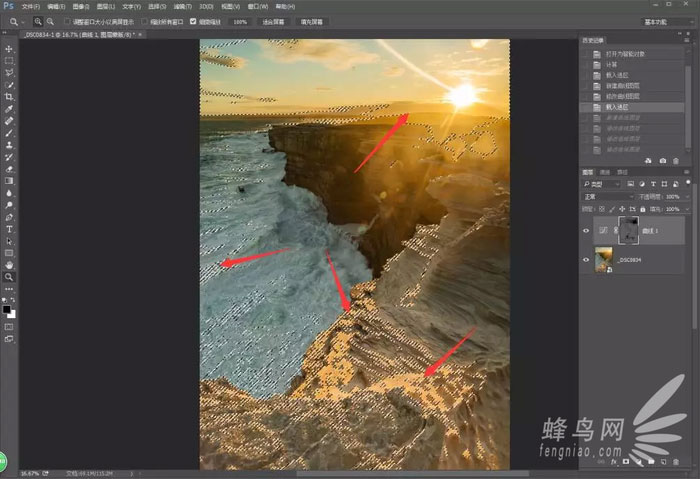
上一篇:ps黑白照片教程
下一篇:風景調色,調日系野外風景照片教程




























